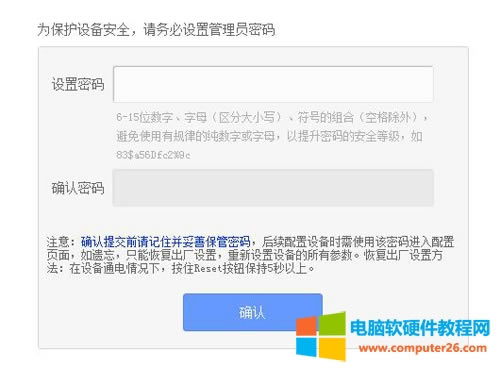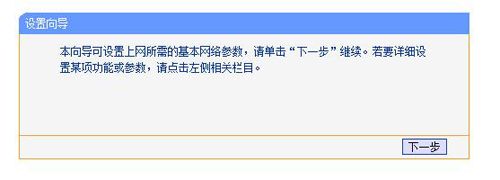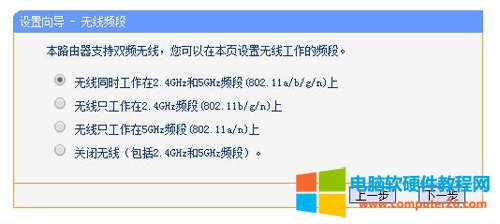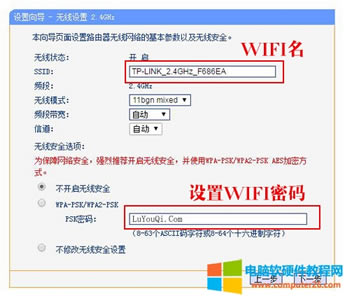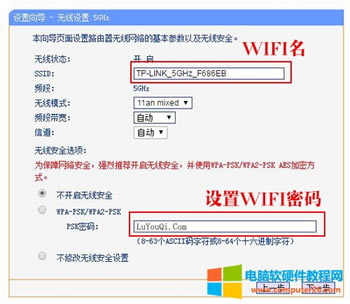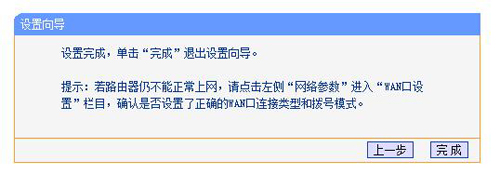TP-LINK TL-WDR4310 路由器上網設置圖文解析詳細圖文使用教程
發布時間:2025-04-04 文章來源:xp下載站 瀏覽:
| 路由器(Router)是連接兩個或多個網絡的硬件設備,在網絡間起網關的作用,是讀取每一個數據包中的地址然后決定如何傳送的專用智能性的網絡設備,路由器最主要的功能為實現信息的轉送。 1、首先,在IE地址欄里輸入:192.168.1.1(需將電腦IP設置為動態自動獲取IP) 2、在第一次使用TP-LINK TL-WDR4310無線路由器時,會先讓你設置路由器管理員密碼。
3、根據設置向導,點擊下一步。
4、在這,小編選擇PPPoE(ADSL虛擬撥號)上網方式給大家演示一遍。
各項上網方式注析: 1)“讓路由器自動選擇上網方式”這個選項不建議大家選擇,因為路由器經常識別不準確,造成無法上網。 2)PPPoE(ADSL虛擬撥號),運營商會提供給你一個寬帶賬號和密碼,進行輸入后撥號上網。 3)動態IP:也就是動態IP(DHCP獲取IP),“動態IP”上網,在未使用路由器時,只需要把寬帶網線插在電腦上,電腦就可以上網了。 4)靜態IP:辦理了“靜態IP”上網寬帶業務的用戶,寬帶運營商會提供一個IP地址、子網掩碼、網關、2個DNS服務器地址給用戶;在未使用路由器時,需要在電腦本地連接中,填寫寬帶運營商提供的IP地址、子網掩碼、網關和DNS。 5、輸入你的ADSL上網賬號密碼,如果不知道,可找運營商要。
6、因為TP-LINK WDR4310無線路由器是雙頻路由器,在這里,大家可以根據自己的需求進行選擇,在這,小編選擇雙頻同時工作給大家演示一遍。
7、選擇雙頻同時工作后,會跳轉到無線設置,首先設置2.4GHz頻,大家可以在SSID欄鍵入自己設置的無線名,需要加無線密碼的話可以選擇WPA-PSK/WPA2-PSK PSK密碼里鍵入無線密碼。
8、然后是5GHz頻設置,設置方法同上,大家可以在SSID欄鍵入另一個無線網絡名,便于區分。
9、最后點擊【完成】按鈕。
本文可以幫助您基本地設置和管理您的路由器。 |
相關文章
本類教程排行
系統熱門教程
本熱門系統總排行